J'ai préparé mes images en couleurs à la bonne dimension, je les installe sur le bureau (desktop)

Je lance Gimp et, en partant de l'application, je demande "fichier/ouvrir en tant que calques..."

La fenêtre s'ouvre pour me permettre de localiser les fichiers images et de les sélectionner
n'oublions pas... dans le but de les ouvrir en tant que calques.

J'appuie surla touche majuscule pour pouvoir sélectionner plusieurs images en même temps, en cliquant dessus successivement
Je vais terminer l'opération "ouvrir en tant que calques", après avoir sélectionné les images que je veux ouvrir en tant que calques, en cliquant l'instruction "ouvrir", en bas à droite.

Pour observer le résultat j'ouvre la fenêtre des calques, indispensable. Ctrl-L ou "Fenêtres/fenêtres ancrables/calques"

Je m'assure que les couleurs de mes images pourront être toutes interprétées en vérifiant par "image/format/rgb" que le format est bien rgb et non "couleurs indexées".
NB: erreur fréquente: on oublie de vérifier ce point et l'animation enregistre tous les calques avec les seules deux couleurs du premier. Il faut recommencer l'opération (pas grave, avec l'expérience, cela prend 1 minute).

Voici la fenêtre des calques, et les deux autres fenêtres (Outils et image) de Gimp.
la fenêtre des calques me montre toutes mes images installées chacune sur un calque...

Je demande à enregistrer le fichier (fichier, enregistrer ou fichier/enregistrer sous)



Encore des options à régler avant l'enregistrement définitif : les options de durée de chaque image, et leur mode de superposition pendant l'animation. Choisissons 300 millisecondes (O.3 seconde) par image, et que chaque image remplace la précédente. Avec l'habitude nous verrons plus tard les nuances de réglages.

Mon animation1.gif est maintenant sur le bureau, je peux la lire avec Gimp (filtres/animation/rejour l'animation)

... mais surtout je peux l'ouvrir avec un navigateur web (Mozilla, Internet explorer, safari, opera....) puisque le format .gif est un format pour le web....
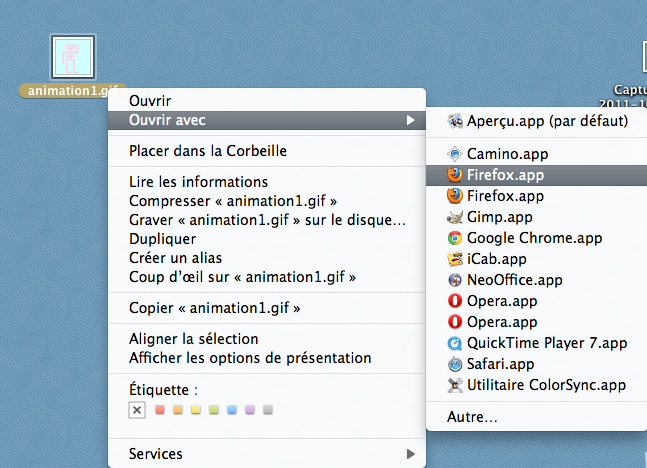
Clic-droit, ou Ctrl-clic sur l'icône pour avoir le menu contextuel, qui représente localement des fonctions du menu fichier. Choisir "ouvrir avec" et choisir un navigateur pour visionner le gif animé. Evidemment il est petit, nous avons travaillé avec des fichiers de 20pixels pour bien comprendre de quoi il s'agit, mais vous pouvez facilement maintenant le redimensionner à la taille voulue (n'oubliez pas les options de redimensionnement qui produisent du net... ou du flou.
